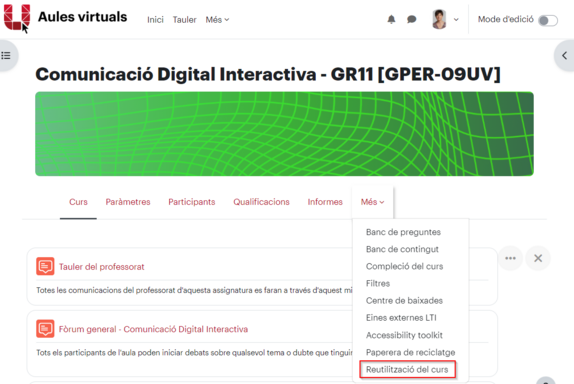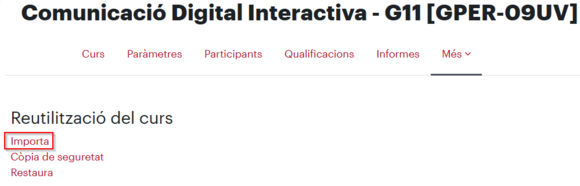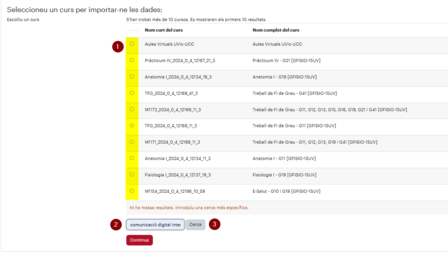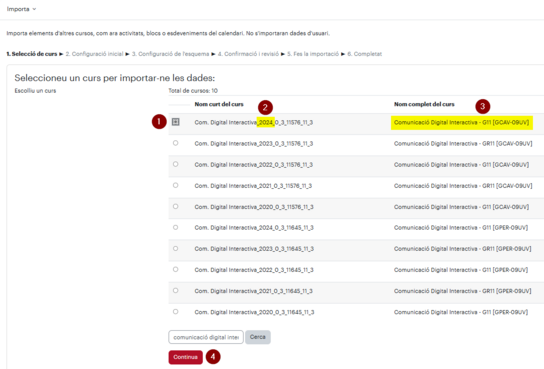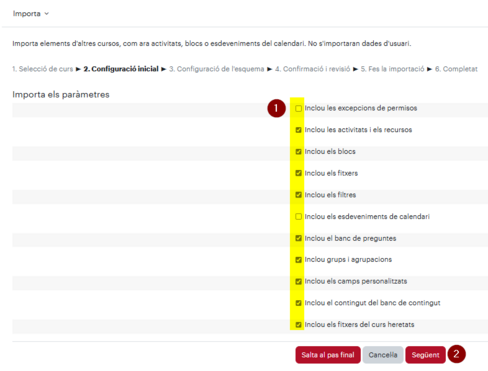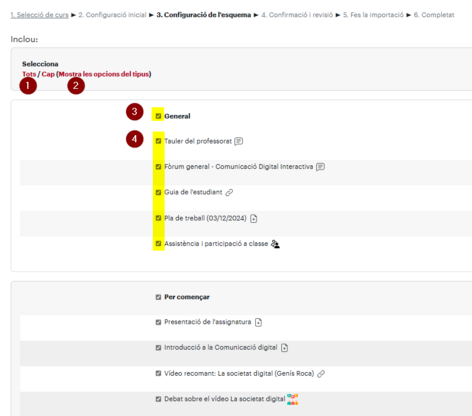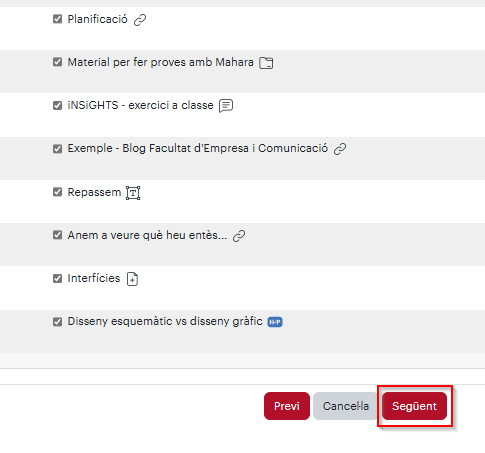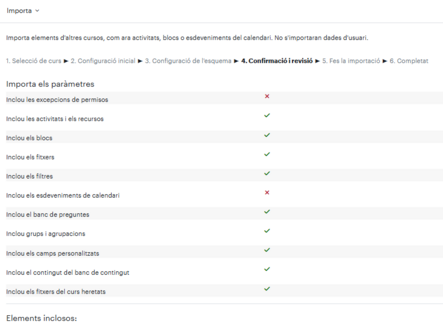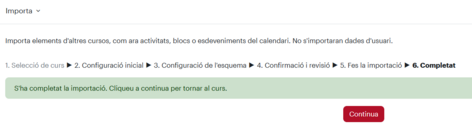Importar continguts d'una aula Moodle a una altra: diferència entre les revisions
De URecursos
Cap resum de modificació |
|||
| (Hi ha 3 revisions intermèdies del mateix usuari que no es mostren) | |||
| Línia 1: | Línia 1: | ||
{{Template:MoodleUsos}} | {{Template:MoodleUsos}} | ||
=== Què és === | === Què és === | ||
Moodle permet | Moodle permet importar el contingut d'una aula Moodle a una altra aula Moodle, sempre que es tracti de la mateixa instància de Moodle i que siguem gestors en les dues aules. | ||
=== Com es fa === | |||
L'opció des d'on es pot importar el contingut d'una aula a una altra es troba en l'opció ''Reutilització del curs'' de l'opció ''Més'' del menú superior horitzontal de sota del nom del curs.[[Fitxer:ReutilitzacioCursMoodle.png|center|miniatura|574x574px]]Selecciona l'opció ''Importa''. | |||
[[Fitxer:SeleccionaImportarAulaMoodle.png|center|miniatura|580x580px]] | |||
Tria l'aula d'origen de la llista (si hi apareix) (1) o bé escriu una part del títol o codi (2) i cerca-la. | |||
[[Fitxer:SelecionaAulaOrigenImportarAulaMoodle.png|center|miniatura|448x448px]] | |||
En el resultat de la cerca, selecciona l'aula d'origen (1). Fixa't en el curs acadèmic (en aquest exemple 2024 es refereix al curs 2024-2025) (2) i/o en el nom complet de l'assignatura (titulació inclosa) per triar correctament (3) i clica Continua (2). | |||
[[Fitxer:SelecionaAulaOrigenCercadaImportarAulaMoodle.png|center|miniatura|544x544px]]El segon pas de la importació és triar quins són els paràmetres a importar (1). En general, deixa seleccionats tots els que estam marcats per defecte i clica ''Següent'' (2).[[Fitxer:TriaParametresaImportarAulaMoodle.png|center|miniatura|488x488px]]En el tercer pas pots seleccionar Tots (1) o Cap (2) de la llista dels continguts de l'aula. També pots seleccionar/deseleccionar una secció sencera (3) o marcar/desmarcar individualment els continguts (4).[[Fitxer:TriaContingutsImportarAulaMoodle.png|center|miniatura|472x472px]]Al final de la pàgina, selecciona ''Següent''.[[Fitxer:TriaSeguentImportarAulaMoodle.png|center|miniatura|485x485px]]En el quart pas de la importació es mostra la llista del que has seleccionat a importar. Final de la pàgina clica ''Fes la importació''. | |||
[[Fitxer:ConfirmarSeleccioImportarAulaMoodle.png|center|miniatura|443x443px]] | |||
El pas cinc s'executarà automàticament i en el pas 6 de la importació rebràs un missatge de que la importació s'ha completat correctament. | |||
[[Fitxer:ImportacioCompletadaAulaMoodle.png|center|miniatura|472x472px]] | |||
=== | === Altres informacions d'interès === | ||
Pots consultar el vídeo [https://canal.uvic.cat/Play/7802#! Importar continguts d'una aula Moodle a una altra]. | |||
També trobaràs més informació a la [https://docs.moodle.org/405/en/Import_course_data#How_to_import_activities_or_resources pàgina de Moodle] (en anglès) i al [[Manual de Moodle per al professorat|Manual Moodle para el profesor]] (en espanyol) fet pel [https://serviciosgate.upm.es/gate/ Gabinete de Tele-Educación de la Universidad Politécnica de Madrid (UPM)]. | |||
[[ | |||
Revisió de 07:09, 11 feb 2025
- Moodle
- Plataformes Moodle
- Autovaloració de l'aula
- Tauler
- Icones
- Configuració aula
- Blocs laterals
- Imatge de curs
- Activitats i recursos
- Editor Tiny
- Editor ATTO
- Compartir recursos
- Notificacions
- Usos de qüestionaris
- Text multilingüe
- Grups
- Missatges del professorat
- Sharing Cart
- SEB
- Detector de plagi
- Restriccions d'accés
- Importar
- Restaurar
- Paràmetres comuns
- Activitats furtives
- Canviar dates
- Manual de Moodle
Què és
Moodle permet importar el contingut d'una aula Moodle a una altra aula Moodle, sempre que es tracti de la mateixa instància de Moodle i que siguem gestors en les dues aules.
Com es fa
L'opció des d'on es pot importar el contingut d'una aula a una altra es troba en l'opció Reutilització del curs de l'opció Més del menú superior horitzontal de sota del nom del curs.
Selecciona l'opció Importa.
Tria l'aula d'origen de la llista (si hi apareix) (1) o bé escriu una part del títol o codi (2) i cerca-la.
En el resultat de la cerca, selecciona l'aula d'origen (1). Fixa't en el curs acadèmic (en aquest exemple 2024 es refereix al curs 2024-2025) (2) i/o en el nom complet de l'assignatura (titulació inclosa) per triar correctament (3) i clica Continua (2).
El segon pas de la importació és triar quins són els paràmetres a importar (1). En general, deixa seleccionats tots els que estam marcats per defecte i clica Següent (2).
En el tercer pas pots seleccionar Tots (1) o Cap (2) de la llista dels continguts de l'aula. També pots seleccionar/deseleccionar una secció sencera (3) o marcar/desmarcar individualment els continguts (4).
Al final de la pàgina, selecciona Següent.
En el quart pas de la importació es mostra la llista del que has seleccionat a importar. Final de la pàgina clica Fes la importació.
El pas cinc s'executarà automàticament i en el pas 6 de la importació rebràs un missatge de que la importació s'ha completat correctament.
Altres informacions d'interès
Pots consultar el vídeo Importar continguts d'una aula Moodle a una altra.
També trobaràs més informació a la pàgina de Moodle (en anglès) i al Manual Moodle para el profesor (en espanyol) fet pel Gabinete de Tele-Educación de la Universidad Politécnica de Madrid (UPM).